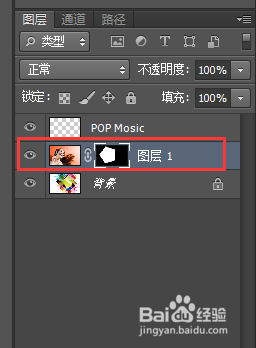矢量蒙版由钢笔、自定义形状等矢量工具创建的蒙版,与分辨率无关,无论怎样缩放都可以保持光滑的轮廓,今天我就来介绍几个有关于矢量蒙版的基本操作。
工具/原料
电脑
Photoshop软件
如何创建矢量蒙版?
1、打开文件(有需要的可以在下方的百度网盘链接中自取),在工具箱中选择“自定义形状”,并设置工具选项栏中的“像素”,且在图像上绘制任意形状,如图:


2、在菜单栏中,选择“图层”-“矢量蒙版”-“当前路径”,则可以基于当前路径创建矢量蒙版,路径区域以外的图像会被蒙版遮盖,如图:
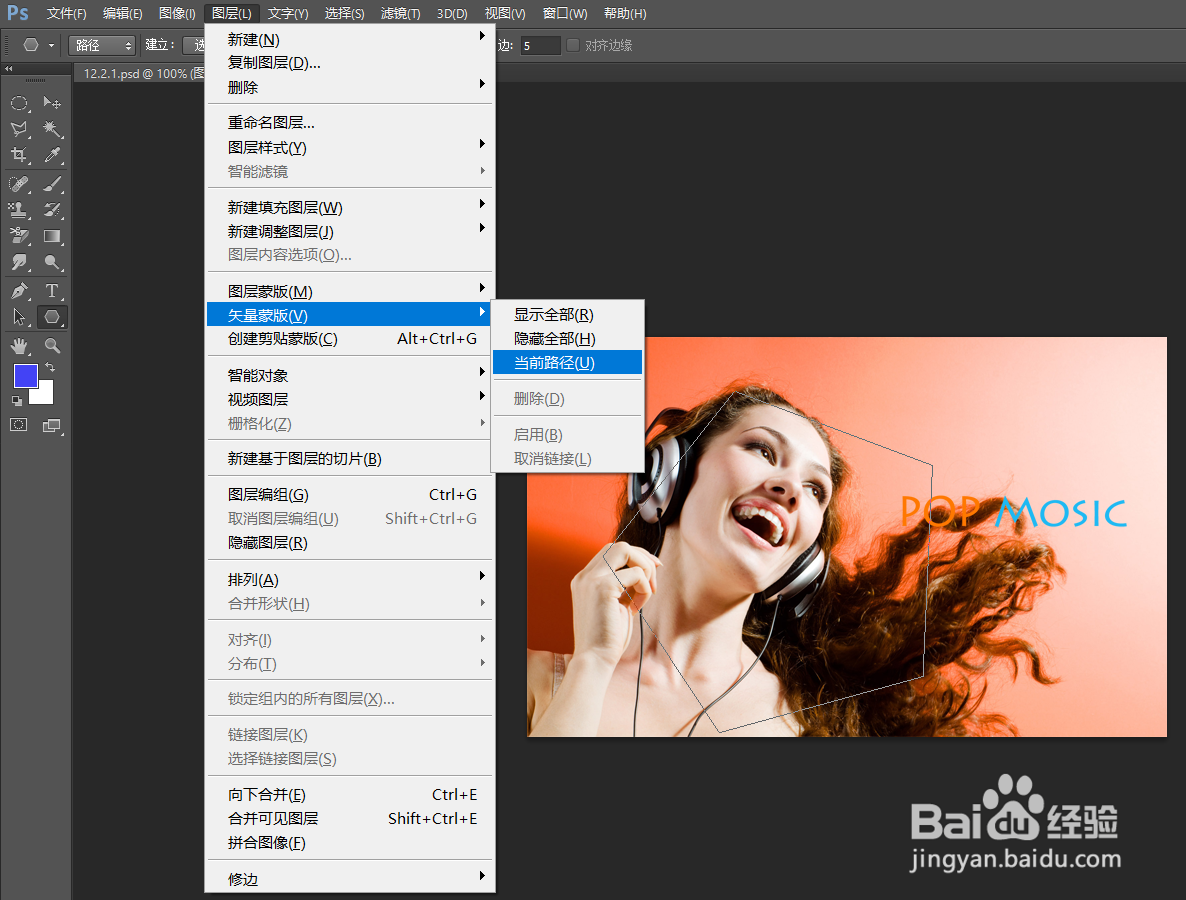

3、这时,我们可以在右侧“图层”面板中,看到如图排列:
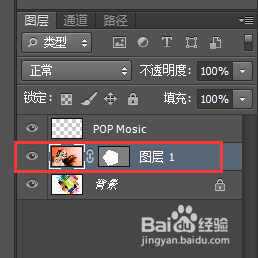
如何显示/隐藏全部图像?
1、还是以上面的图像为例,不需要在图像上绘制路径,打开文件后,直接在菜单栏中,选择“图层”-“矢量蒙版”-“显示全部”,则可以创建一个显示全部图像内容的矢量蒙版,且“图层”面板显示如图:

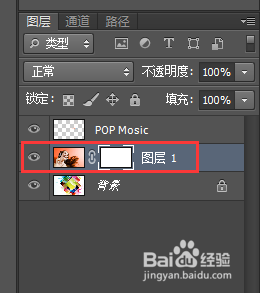
2、同上,在菜单栏中选择“图层”-“矢量蒙版”-“隐藏全部”,则可以创建一个隐藏全部图像,显示背景的矢量蒙版,且其“图层”面板如下图:
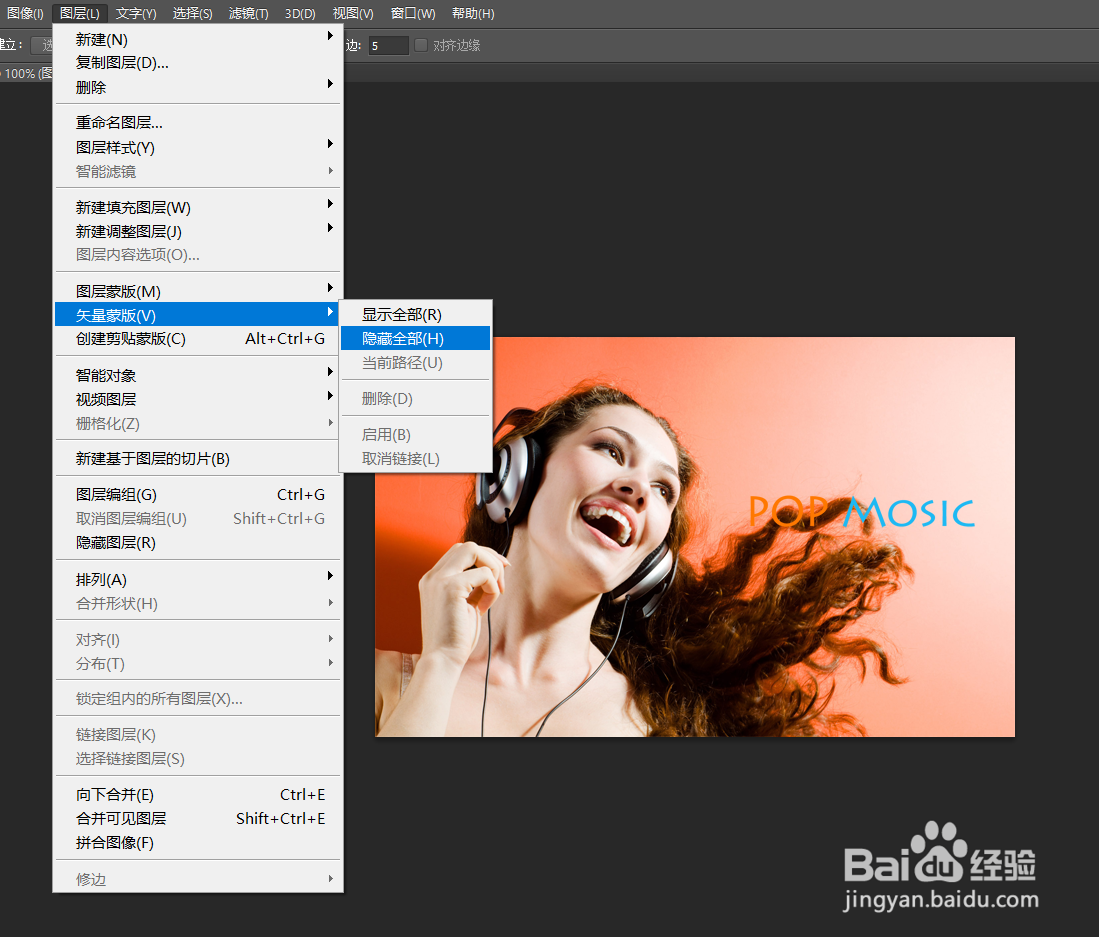


如何将矢量蒙版转换为图层蒙版?
1、打开已经创建矢量蒙版的图像(也可以直接在步骤1之后操作),选择矢量蒙版所在的图层,如图:
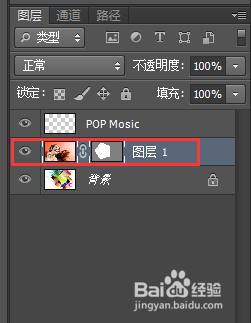
2、在菜单栏中选择“图层”-“栅格化”-“矢量蒙版”,将其栅格化;
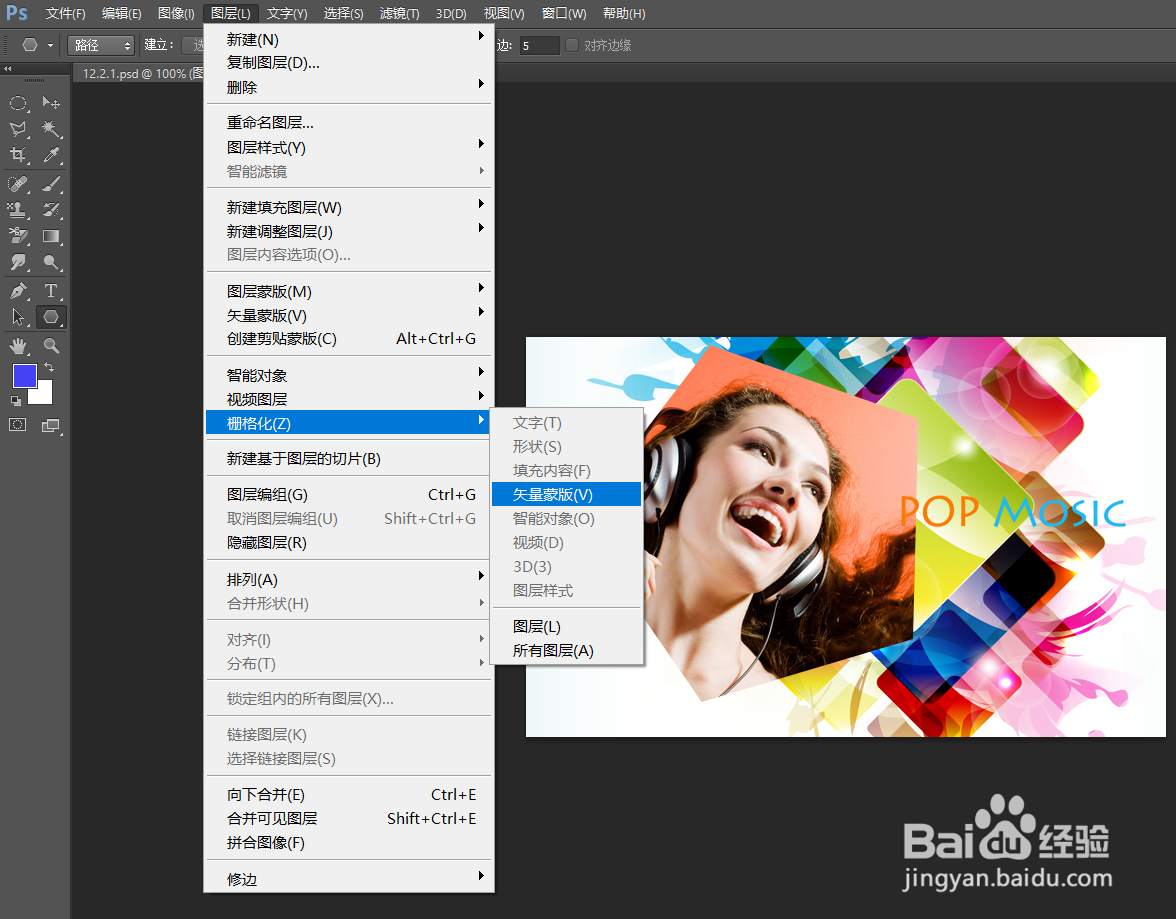
3、如图,在“图层”面板中,我们可以看到下图显示,则表示我们已经将其转换为图层蒙版了。